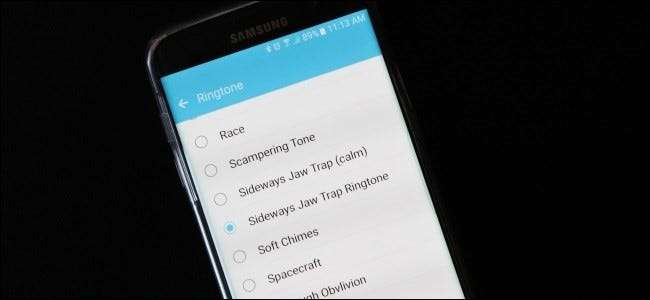
Отже, ви отримали новий блискучий телефон Android. Ви змінили шпалери, придбали футляр, який вам подобається, влаштували домашні екрани ... знаєте, зробили його своїм. Потім хтось дзвонить. Чому, досі, ви все ще використовуєте акційну рінгтон? Вийміть це звідси - пора не лише зробити його схожим на ваш, але й схожим.
Створити мелодії дзвінка для телефону Android насправді досить просто, і є кілька різних способів зробити це: на робочому столі, в Інтернеті та безпосередньо з телефону. І як тільки ви отримаєте ідеальний тон, все, що вам потрібно зробити - це опустити його у потрібну папку (або, у випадку Android Oreo, просто додати його до списку).
Перш ніж ми почнемо, варто зазначити, що це можна зробити лише з наявними у вас файлами - потокове передавання музики не працюватиме. Навіть музику, завантажену для відтворення в режимі офлайн із Google Play Music (або подібної), не можна редагувати, тому для цього ви повинні мати доступ до перевіреного і справжнього файлу MP3.
Отримав? Добре, продовжимо.
Найпростіший спосіб: використання MP3 Cut в Інтернеті
Робити те, що вимагає завантаження програмного забезпечення, кодерів та всього іншого, не грішить вашого смаку? Не шкодуйте, шановний друже, адже як і практично у всьому іншому, є спосіб зробити це в Інтернеті. Це, можливо, простіше, тому, якщо ви не поглинач покарання, це може бути вашим шляхом.
Хоча існує безперечно кілька різних способів зробити це в Інтернеті, ми будемо використовувати mp3cut.net Інтернет-різак звуку для роботи, оскільки він дозволяє відкривати файли з комп’ютера, а також синхронізувати з Диском, Dropbox або використовувати власну URL-адресу. В основному, це дурно-багатогранно. Давайте дійдемо до цього.
Після того, як ви відкрили mp3cut.net натисніть посилання “Відкрити файл”. Це величезна блакитна коробка, яку важко пропустити. Виберіть файл, який потрібно вирізати. Він завантажиться з гарною гарненькою анімацією, і ви будете готові до роботи.
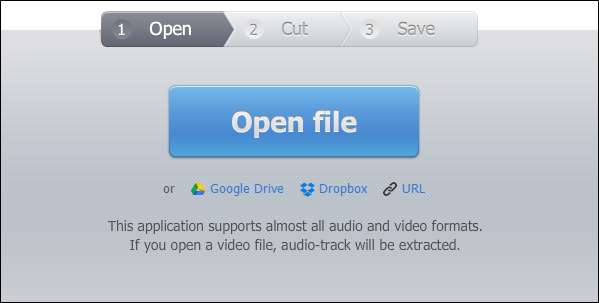
Перше, що ви помітите, це те, що MP3 Cut використовує лише повзунки для області виділення - немає можливості його тонко налаштувати, як за допомогою Audacity. Це може зробити процес трохи втомливішим, але, ймовірно, цього не буде погано, якщо ти не перфекціоніст. Ви також помітите, що в ньому є опції "Зникати" та "Зникати". Це приємно, якщо ви хочете, щоб тон був трохи витонченішим.

Вперед і починайте рухати повзунки, поки не отримаєте точний вибір. Якщо ви хочете, відповідно пересуньте перемикачі “Fade in” та “Fade out”.
Якщо з якихось причин ви віддаєте перевагу зберегти цей файл як щось інше, ніж MP3, ви можете зробити це внизу. Майте на увазі, однак, MP3-файли найкраще працюють для мелодій дзвінка для Android.

Закінчивши вибір і тип файлу, натисніть кнопку "Вирізати". Він швидко обробить файл і надасть посилання для завантаження. Все досить просто.
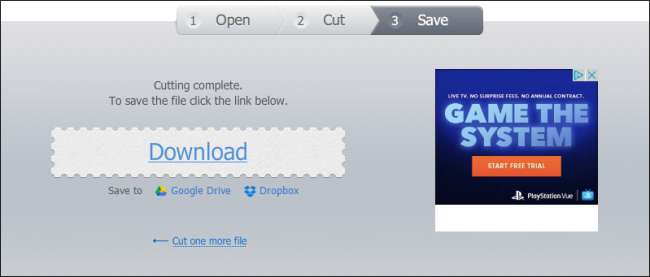
І це майже все. Тепер ваш новий тон готовий до передачі - ви можете переглянути останній розділ цього посібника про те, як передати його через USB або в хмарі.
Для перфекціоніста: використовуйте Audacity на своєму комп’ютері
Оскільки ми хочемо зробити це якомога дешевшим, ми будемо використовувати Зухвалість —Безкоштовний міжплатформний аудіоредактор із відкритим кодом — для редагування файлу MP3. Якщо у вас вже є якийсь аудіоредактор, який вам подобається, ви можете ним скористатися - інструкції, мабуть, будуть не зовсім однаковими, але це, принаймні, має дати вам ідею.
Після встановлення Audacity на комп’ютері потрібно встановити кодер LAME, який дозволить експортувати файли MP3 у Audacity. Візьміть той звідси і встановіть його. Audacity автоматично знайде його, коли настане час експортувати готову мелодію дзвінка. Переконайтеся, що ваш MP3 також готовий до роботи, тому що ви не можете дуже добре створити мелодію дзвінка без файлу для створення тону, так? Правильно.
Тепер, коли у вас все це вийшло з ладу, запустіть Audacity і перейдіть у меню Файл> Відкрити, а потім перейдіть до місця, де зберігається ваш MP3.
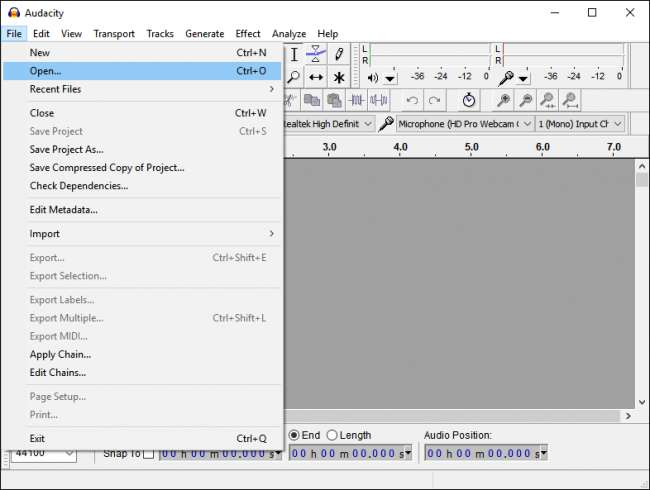
Після відкриття Audacity сканує файл і відкриває його в редакторі. Якщо ви не впевнені, яку частину пісні ви хочете використовувати як свій тон, дайте їй послухати. Обов’язково зверніть увагу на панель “Audio Position” внизу, яка точно вкаже, де ви знаходитесь у пісні, в якій ви знаходитесь. Так ви точно дізнаєтесь, звідки ви хочете, щоб починався тон.
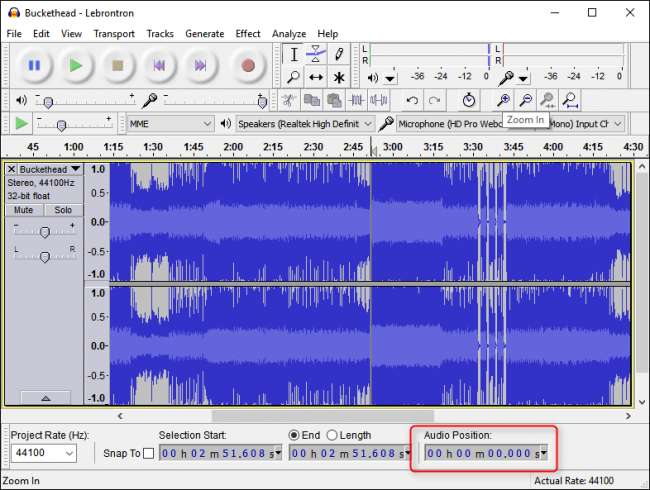
Якщо вам важко зафіксувати точний час, ви можете скористатися інструментом "Збільшити" на панелі інструментів. Це безцінне при спробі зробити точний вибір.
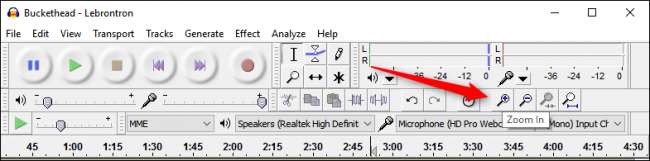
Отримавши ідеальну вихідну точку, просто повторіть процес до кінця. Я вважаю, що набагато простіше просто ввести час вручну "Початок вибору" та "Кінець", ніж просто натиснути ідеальне місце. Тридцять секунд - це, як правило, достатньо часу для мелодії дзвінка, але ви можете зробити її якомога коротшою чи довшою. Якщо він коротший за середній час дзвінка, він просто цикл. Якщо це довше, це не зіграє все.

Коли ви вважаєте, що це правильно, вперед і послухайте. Тут налаштуйте, як потрібно, щоб отримати його правильно. Будьте максимально точні, щоб отримати найкращий тон.
Тепер, коли ви виділили свій вибір, настав час експортувати його. Перейдіть до Файл, а потім виберіть опцію “Експортувати виділення”. Назвіть файл іншим способом, крім оригіналу, щоб випадково не перезаписати всю пісню на рингтон, а потім вибрати тип файлу “MP3”. Натисніть "Зберегти".
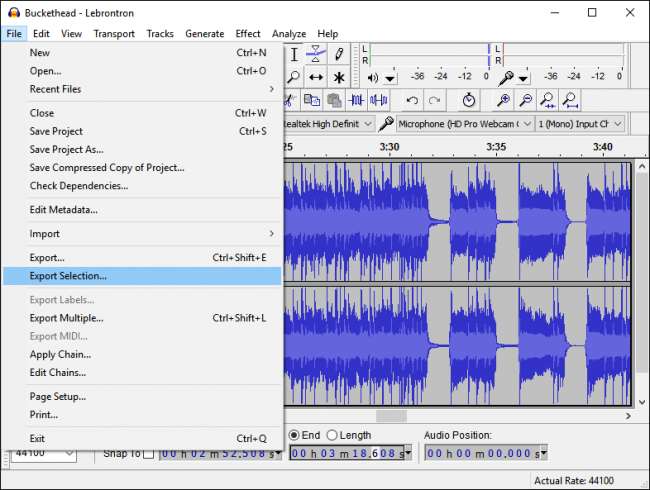
Якщо з якихось причин ви хочете відредагувати метадані композиції, ви можете зробити це тут. Я, як правило, просто залишаю це в спокої. Натисніть "OK", коли закінчите.
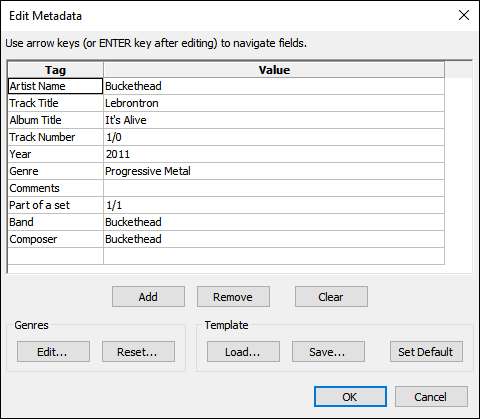
Доріжка збережеться, і ви закінчите. Ви можете закрити Audacity зараз - він, ймовірно, запитає, чи хочете ви зберегти зміни перед закриттям, але оскільки ви вже експортували рингтон як новий файл, цього робити не потрібно. Просто натисніть "Ні"
Ваш сигнал дзвінка закінчений - ви можете перейти до розділу “Де зберегти файли дзвінка” внизу цього посібника.
Для зручності: Використання Ringtone Creator на телефоні
Подивись на себе, мобільний воїне. Ви не той тип, який біжить до комп’ютера за кожною дрібницею, чи не так? "Ні, я можу це зробити зі свого телефону", - кажете ви собі. Мені подобається твій стиль.
І на ваше щастя, створення мелодій дзвінка на телефоні - це надзвичайно просто зробити завдяки додатку під назвою Виробник рінгтонів . Хоча це унікальна назва або добре розроблений, це не так, він функціональний та простий у використанні, що насправді саме тут ми хочемо.
Коли ви відкриваєте програму, вона виявити всі файли MP3 на вашому телефоні. Відкриття файлу для редагування у програмі Ringtone Maker трохи протилежне інтуїції - натискання назви пісні просто відтворить її. Щоб відкрити його для редагування, потрібно торкнутися стрілки вниз праворуч від імені файлу, а потім вибрати "Редагувати".

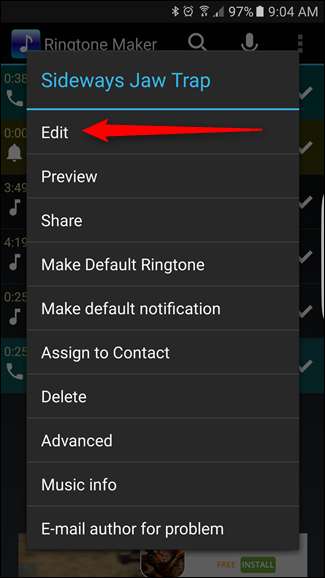
Після того, як редактор відкрито, ви можете розпочати вибирати розділ, який ви хочете зберегти, як мелодію дзвінка. Це схоже на вищезазначені методи, хоча Ringtone Maker трохи більше нагадує Audacity, ніж MP3 Cut, оскільки дозволяє не лише використовувати повзунки, але й вводити точний час початку та кінця.
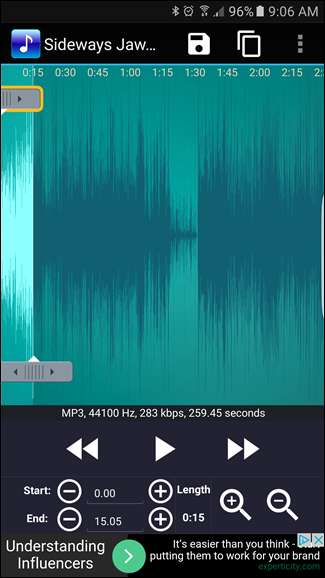
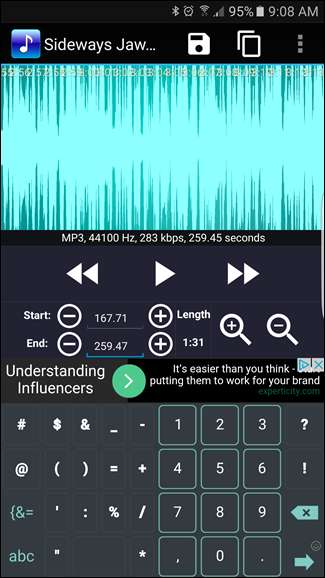
Виділивши ідеальний розділ, натисніть піктограму, яка схожа на дисковод старої школи вгорі.
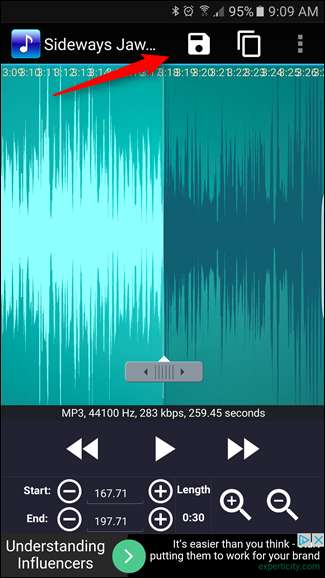
Після цього відкриється діалогове вікно «Зберегти як», де ви зможете назвати свій тон і вказати, чи хочете ви, щоб він зберігався як сигнал дзвінка, будильник, сповіщення чи музика. Оскільки ми робимо тут мелодії дзвінка, просто використовуйте їх.
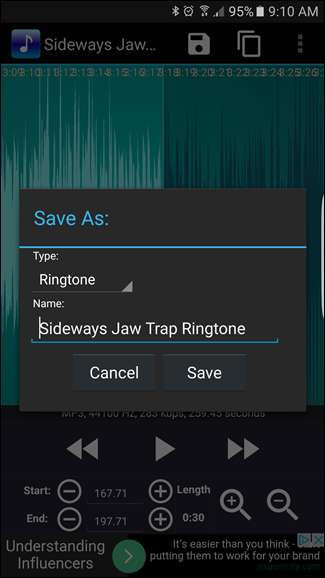
Після збереження файлу ви можете зробити його мелодією дзвінка за замовчуванням, призначити контакту або поділитися ним безпосередньо з програми. Ringtone Maker автоматично збереже файл у правильному місці, тому ви побачите його в меню Налаштування> Звуки, що полегшить доступ пізніше, якщо ви вирішите не призначати його як тон прямо зараз.
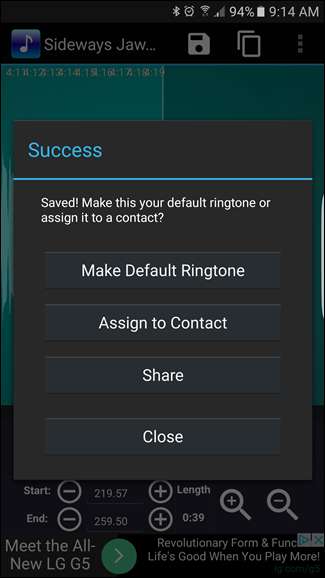
Ось і все, ви закінчили. Це було не просто?
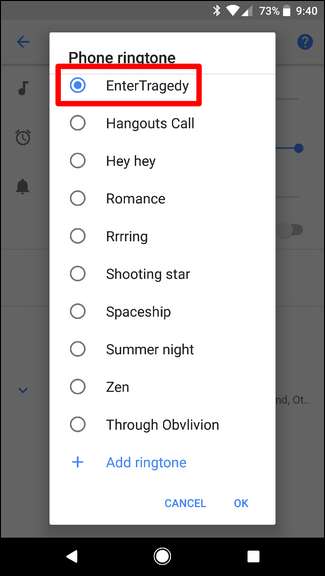
Як додати мелодії дзвінка в Android Oreo
В Oreo ви можете додати щойно створену мелодію дзвінка безпосередньо з меню Звуки. Дякую за це, Google.
Спочатку натисніть на панель сповіщень і торкніться значка шестірні. Звідти прокрутіть униз до «Звук» і торкніться його.
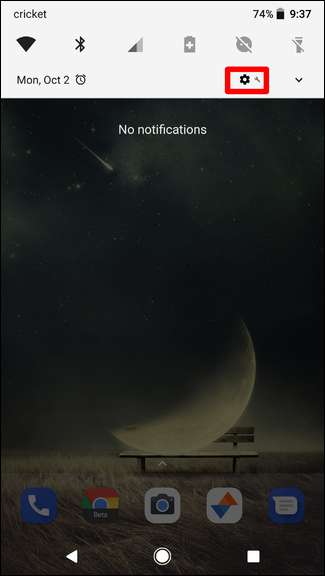
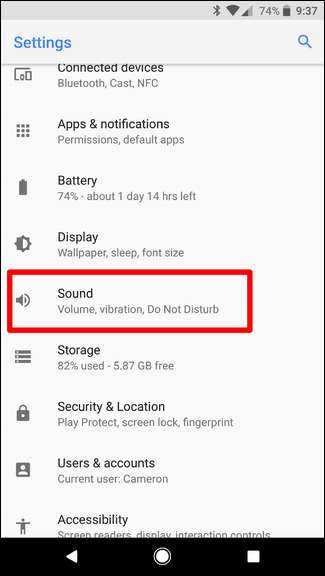
Натисніть запис “Телефонний дзвінок”.
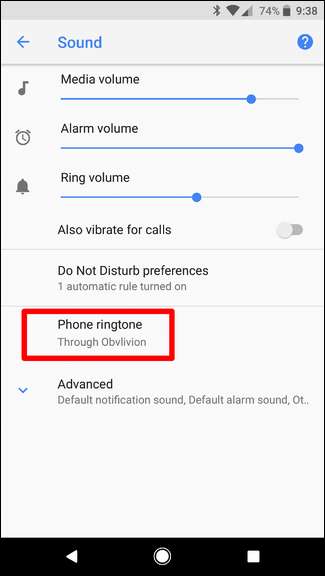
Прокрутіть до кінця списку, а потім виберіть опцію “Додати мелодію дзвінка”. Це відкриє засіб вибору файлів, де ви зможете перейти до нещодавно переданого або завантаженого тону.


Потім новий сигнал дзвінка з’явиться у списку - майте на увазі, що він розміщений в алфавітному порядку, тому його не буде додано безпосередньо внизу. Так легко.
Де зберегти мелодії дзвінка в Android Nougat і старіших версіях
Якщо ви не користувались програмою Ringtone Maker, у старих версіях Android є ще один останній крок. Android не сканує всю систему на наявність корисних мелодій дзвінка - натомість, він просто перевіряє одне чи два місця. Отже, ви повинні розмістити свій MP3 у потрібному місці на телефоні.
Є кілька способів передати файл на телефон: ви можете зробити це з комп’ютера через USB, або просто зберегти в хмарній службі зберігання, як Google Drive або Dropbox. Насправді не має значення, який із них ви виберете, хоча, швидше за все, це зробити швидше просто через USB.
Якщо ви передаєте дані через USB, просто створіть нову папку в кореневій частині розділу сховища вашого пристрою (це місце за замовчуванням, коли ви відкриваєте телефон за допомогою провідника файлів) під назвою «Мелодії дзвінка», а потім скопіюйте / вставте файл туди. Ні, насправді, це так просто. Це воно.
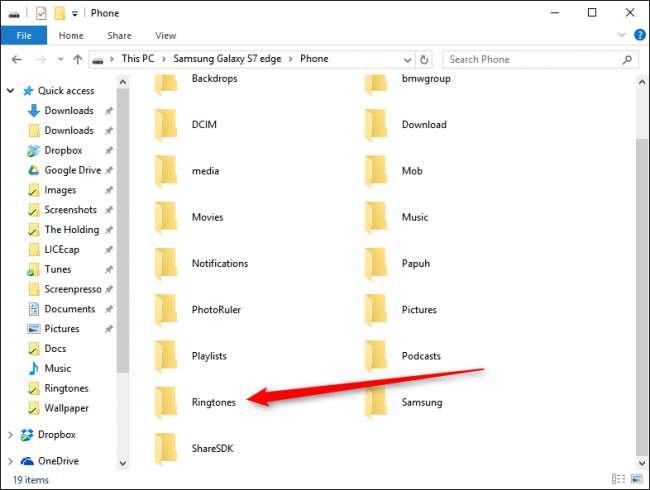
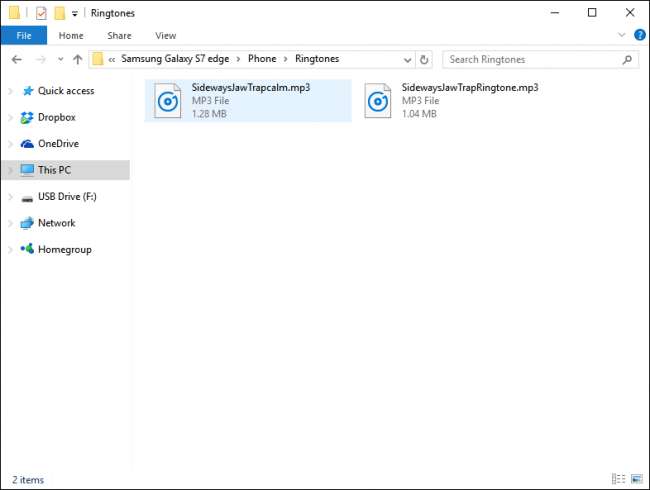
Якщо ви вирішили передати файл за допомогою служби хмарного сховища, просто збережіть файл у папці Ringtones у кореневій частині розділу зберігання. Якщо ця папка ще не існує, просто створіть її.

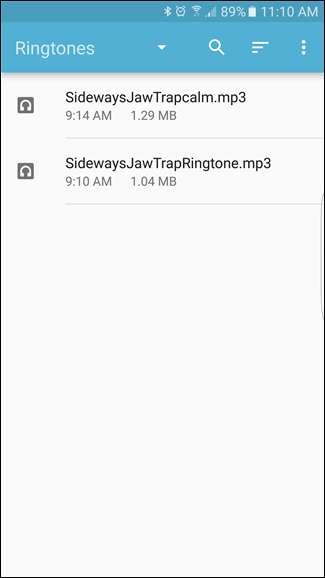
Android повинен миттєво побачити вашу нову мелодію дзвінка в меню Налаштування> Звуки> Мелодія дзвінка телефону, але в деяких випадках вона вимагати, щоб телефон перезавантажився, перш ніж з’явиться. Ви також можете призначити власні мелодії дзвінка певним контактам , щоб ви завжди знали, хто телефонує.
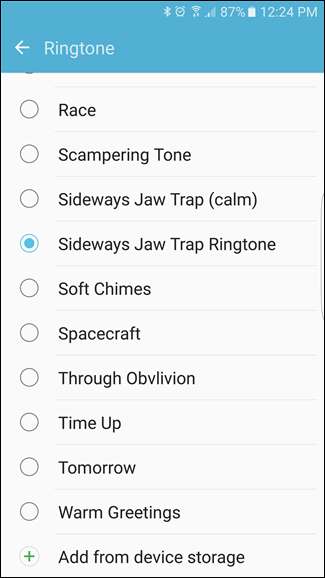
Хоча створення ідеального звуку дзвінка може здатися трохи втомливим процесом, насправді це досить просто і стає простішим щоразу, коли ви це робите. Пару фрагментів тут і там, збережіть файл і у вас є новий блискучий звуковий файл, завдяки якому ви можете легко відрізнити свій телефон від усіх інших. Добре вам і вашому вільнодумному «я».







